Passaggi per collegare Google Forms ad Asana
- Clicca sui Tre puntini verticali in alto a destra
- Nel menu a tendina, seleziona l’opzione Scarica componenti aggiuntivi
- Cerca “Email Notifications for Google Forms™” e poi clicca su Installa
- Seleziona l’icona del componente aggiuntivo a forma di pezzo di puzzle e poi “Email Notifications”
- Clicca sul pulsante Create e poi su Email Notifications
- Inserisci il nome e l’indirizzo email del mittente
- Immetti l’indirizzo email associato al tuo progetto in Asana
- Stabilisci la nuova regola del tuo modulo
Tutorial interattivo passo-passo
Probabilmente utilizzi i moduli in ogni area della tua attività, incluso nella gestione dei progetti. Tuttavia, importare manualmente i dati di ogni invio è noioso e fa perdere tempo prezioso ai tuoi dipendenti.
Per evitare di dover inserire a mano i dati delle risposte, è consigliabile collegare il proprio strumento di creazione moduli a un software di project management, come Asana. Con Google Forms, ad esempio, il collegamento con Asana aiuta ad automatizzare compiti noiosi che rallentano il lavoro tuo e dei tuoi collaboratori.
Continua a leggere per scoprire come collegare Google Forms ad Asana. E se cerchi uno strumento più completo, troverai anche un’alternativa potente ai moduli di Google, con integrazioni più efficaci, vantaggi concreti e funzionalità avanzate.

Cerchi la migliore alternativa a Google Forms?
Jotform offre una piattaforma completa per la creazione di moduli, compatibile con dispositivi mobili e con il più ampio numero di integrazioni sul mercato. Puoi usarla per ricevere pagamenti, automatizzare processi, generare lead e molto altro ancora.
Come collegare il tuo modulo Google ad Asana
Google Forms è una soluzione intuitiva e accessibile per le aziende che hanno bisogno di moduli web semplici per la raccolta di dati sia interni che esterni. La gestione di queste informazioni, però, diventa difficile senza procedure adeguate. Con l’integrazione email di Asana, il tuo team può mantenere in un unico spazio tutti i dati ottenuti tramite Google Forms.
Ecco come collegare il tuo modulo Google ad Asana:
- Seleziona “altro” cliccando sui tre puntini verticali nell’angolo in alto a destra del tuo modulo.
- Clicca sull’opzione Scarica componenti aggiuntivi.
- Cerca il componente aggiuntivo Email Notifications for Google Forms™ e installalo.
Crea moduli con facilità Google Workspace grazie al Costruttore di Moduli di Jotform. Scopri di più ora!
- Seleziona l’icona a forma di pezzo di puzzle che si trova in alto a destra della pagina del modulo, poi seleziona Email Notifications for Google Forms™.
- Clicca su Create Email Notification tra le opzioni disponibili nel menu.
- Inserisci il nome e l’indirizzo email del mittente.
- Inserisci l’indirizzo email associato al tuo progetto in Asana.
- Stabilisci la nuova regola del tuo modulo cliccando su Continue.
Sebbene questo processo sia un po’ laborioso, collegare il tuo Google Form ad Asana ti farà risparmiare tempo nell’importazione dei dati a lungo termine. Con questo processo in atto, le risposte del modulo del tuo team saranno inviate direttamente ai tuoi project manager per una corretta allocazione.
Perché dovresti collegare il tuo modulo Google ad Asana
Collegare il tuo modulo Google ad Asana non solo rende il tuo flusso di lavoro più efficiente, ma è utile anche in diversi casi d’uso. Integrare queste applicazioni semplifica processi come:
- Importare brief creativi o richieste di progetto
- Gestire i ticket di supporto
- Gestire candidature e referenze dei dipendenti
- Raccogliere feedback dai clienti
- Organizzare i feedback dei dipendenti
- Monitorare bug e problemi
Sebbene queste funzionalità siano utili, richiedono comunque un lavoro extra da parte del tuo team per essere implementate. Ecco perché alternative più performanti a Google Forms, come Jotform, diventano particolarmente vantaggiose, soprattutto in termini di automazione.
Come collegare i moduli ad Asana più rapidamente
Collegare Google Form ad Asana è certamente possibile, ma accontentarsi di un modulo base significa perdere parte del vero valore dell’automazione. Alternative potenti come Jotform mettono a disposizione vantaggi che Google Forms non offre, facilitando la connessione con Asana e aumentandone il suo valore per il team.
Utilizzando il costruttore di moduli online Jotform invece di Google Forms, avrai accesso a:
- Più di 10.000 modelli di modulo
- Funzionalità di firma elettronica tramite Jotform Sign
- Organizzazione e gestione i dati con Tabelle Jotform
- Moduli utilizzabili offline ovunque tramite Moduli per Dispositivi Mobili di Jotform
- Centinaia di integrazioni disponibili, incluso Asana
Grazie a queste funzioni avanzate, collegarsi ad Asana diventa più rapido, facile e vantaggioso rispetto a Google Forms. Così, anziché dedicarsi all’inserimento di dati e a procedure ripetitive, il team potrà focalizzarsi su compiti complessi e strategici.
Come collegare Jotform ad Asana
Ci sono diversi modi per integrare Jotform con Asana. Per farlo, segui questi passaggi:
- Accedi ad Asana.
- Trova il progetto che vuoi collegare a Jotform.
- Seleziona Personalizza nell’angolo in alto a destra.
- Trova la sezione App e clicca su +Aggiungi app.
- Seleziona l’app Jotform.
- Accedi al tuo account Jotform.
In alternativa, ecco come collegare Jotform ad Asana da Jotform:
- Apri il Costruttore di Moduli e crea un nuovo modulo da zero o seleziona un modello per iniziare.
- Seleziona la scheda Impostazioni nella barra di navigazione orizzontale in cima la pagina.
- Clicca sulla scheda Integrazioni nella barra laterale sinistra.
- Scorri per trovare Asana o cercala utilizzando la barra di ricerca.
- Seleziona l’integrazione con Asana, quindi clicca sul pulsante verde Autentica per accedere al tuo account Asana.
- Scegli l’azione che preferisci, come creare un nuovo compito, progetto o sezione.
- Definisci il tuo spazio di lavoro, team e progetto.
- Abbina i campi del tuo modulo a quelli in Asana.
- Seleziona Fine per completare l’integrazione.
Dopo aver connesso Jotform ad Asana, il tuo team potrà godere appieno dei benefici offerti dall’integrazione avanzata di Jotform. Con Google Forms le funzioni sono ridotte, ma Jotform le estende consentendoti di:
- Aggiungere attività a progetti esistenti
- Aggiungere commenti alle attività
- Creare nuovi progetti
- Creare nuove sezioni
Grazie a tutte queste caratteristiche, non conviene scegliere una soluzione per moduli meno performante. Google Forms è semplice da utilizzare, ma le sue funzionalità limitate richiedono più sforzo al team nei progetti complessi. Approfondisci come Jotform può dare alla tua azienda più flessibilità, versatilità e valore attraverso l’integrazione con Asana.

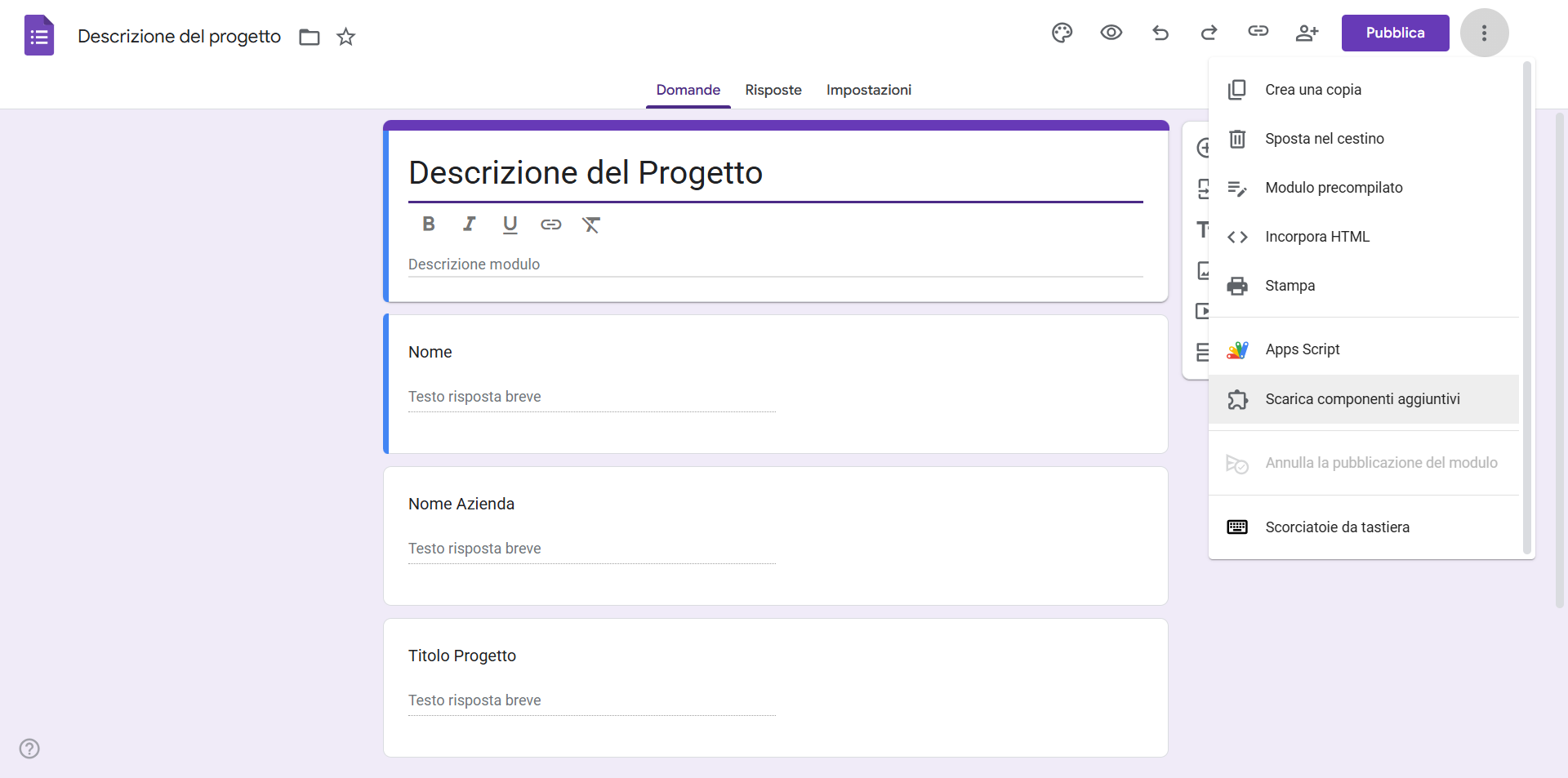
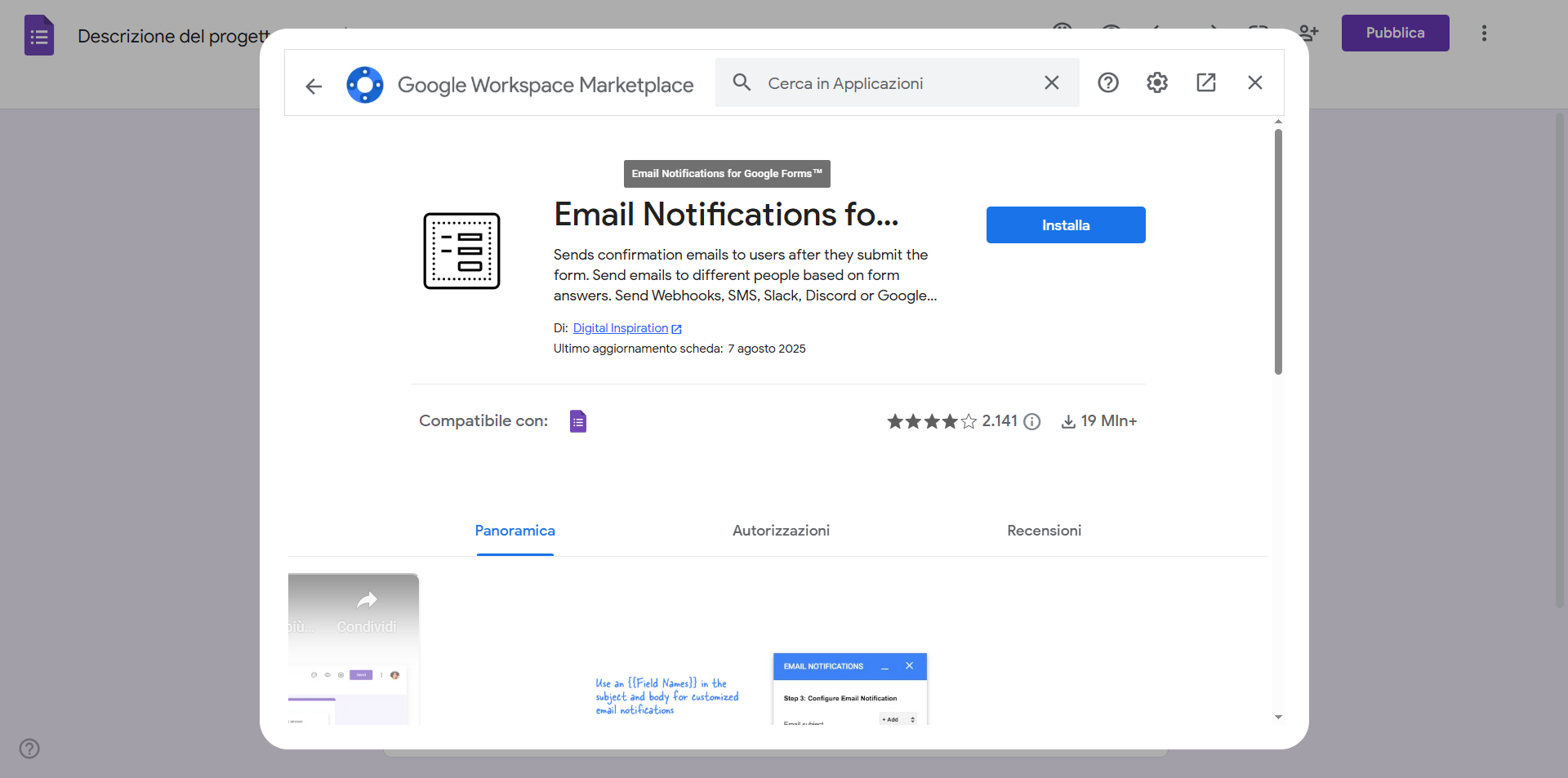
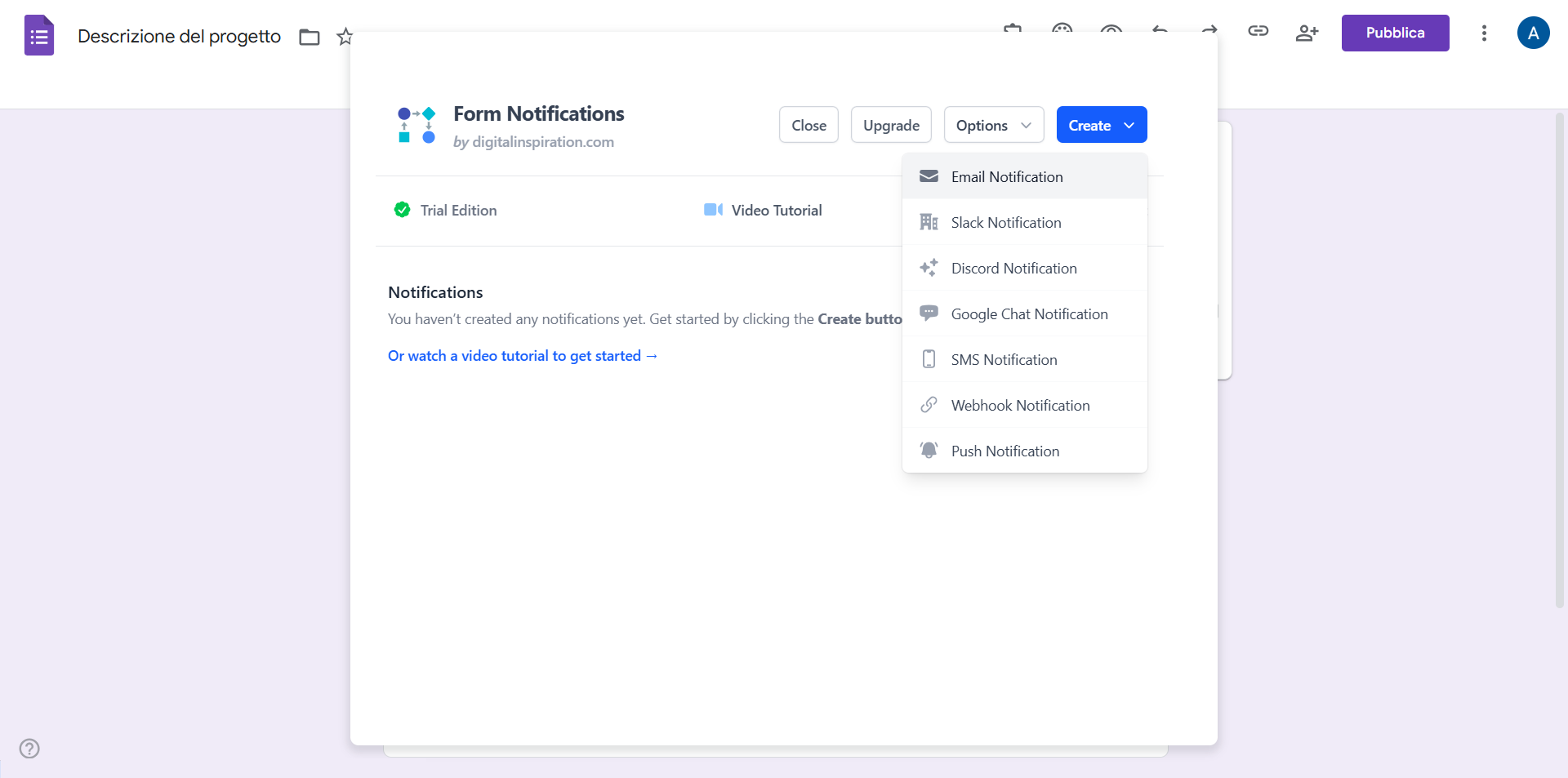
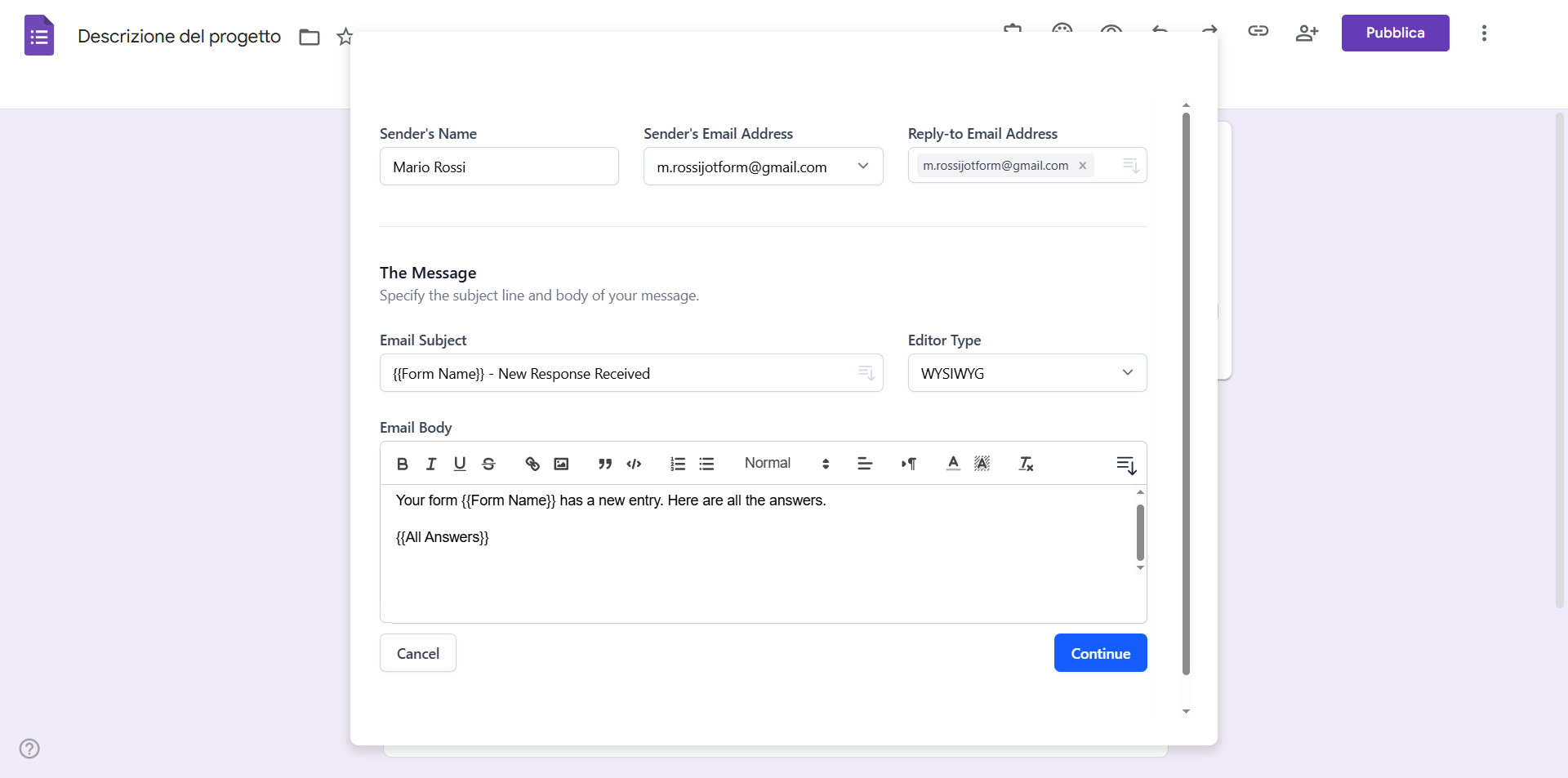











Send Comment: